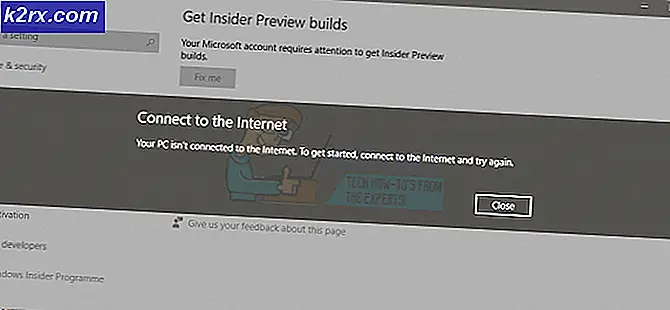Denetim Masası'nda Programlar ve Özellikler Sayfası Nasıl Gizlenir?
Denetim Masası'ndaki Programlar ve Özellik sayfası, bir bilgisayarda yüklü olan tüm programları listeler. Tüm programlar bu sayfada alfabetik olarak sıralanmıştır. Kullanıcılar, programları görüntülemek, değiştirmek, onarmak veya kaldırmak için bu sayfaya erişebilir. Bir kuruluş veya yönetici, kullanıcıların bilgisayarda hangi programların yüklü olduğunu bilmesini istemezse, bu sayfayı standart kullanıcılardan gizleyebilir. Ayrıca, yüklü programları Programlar ve Özellikler aracılığıyla kaldıramaz veya onaramazlar. Bu makalede, Programlar ve Özellik sayfasını standart kullanıcılardan kolayca gizleyebileceğiniz yöntemler göstereceğiz.
Programları ve Özelliği gizleme ayarı Grup İlkesi Düzenleyicisi'nde bulunabilir. Ancak Grup İlkesi Düzenleyicisi, Windows işletim sisteminin tüm sürümlerinde mevcut değildir. Bu nedenle, herhangi bir Windows sürümünden erişilebilen Kayıt Defteri Düzenleyicisi yöntemini de dahil ettik.
Yöntem 1: Yerel Grup İlkesi Düzenleyicisini Kullanma
Yerel Grup İlkesi Düzenleyicisi, Denetim Masası ve Ayarlar uygulamasında bulunamayan tüm bu ayarları aldı. Program ve Özellik sayfası Kontrol Paneli Grup İlkesi Düzenleyicisi'nde de yapılandırılabilir. Kontrol Panelinde Programlar ve Özellik sayfasını gizleyebilen belirli bir ilke ayarı vardır. Ayar yalnızca Kullanıcı Yapılandırması kategorisi altında listelenir. Aşağıdaki adımları izleyin ve Grup İlkesi Düzenleyicisi'ni kullanarak Programlar ve Özellik sayfasını gizleyin:
Not: Atla Windows 10 Home kullanıcısıysanız bu yöntem. Bunun nedeni, Grup İlkesi Düzenleyicisinin yalnızca Windows 10 Pro, Education ve Enterprise sürümlerinde mevcut olmasıdır.
- Basın pencereler ve R açmak için klavyenizdeki tuşlar Çalıştırmak iletişim kutusu. Şimdi "gpedit.msc"Ve Giriş açmak için anahtar Yerel Grup İlkesi Düzenleyicisi.
- Yerel Grup İlkesi Düzenleyicisi penceresinde aşağıdaki konuma gidin:
Kullanıcı Yapılandırması \ Yönetim Şablonları \ Denetim Masası \ Programlar \
- "Programları ve Özellikleri Gizle sayfası”Ve başka bir pencerede açılacaktır. Şimdi bu pencerede, geçiş seçeneğini Ayarlanmamış -e Etkin.
- Tıkla Uygulamak düğmesi ve ardından Tamam mı Değişiklikleri kaydetmek için düğmesine basın. Değişiklikleri otomatik olarak güncelleyecek ve Programlar ve Özellikler sayfasını gizleyecektir.
- Ancak, grup politikasını otomatik olarak güncellemezse, Komut istemi gibi bir yönetici.
- Şimdi Komut İstemi'ne (Yönetici) aşağıdaki komutu yazın ve Giriş Grup ilkesi güncellemesini zorlamak için anahtar. Bunu bilgisayarı yeniden başlatarak da yapabilirsiniz.
gpupdate / force
- Her zaman yapabilirsin göstermek geçiş seçeneğini olarak değiştirerek geri Ayarlanmamış veya Devre dışı 3. adımda.
Yöntem 2: Kayıt Defteri Düzenleyicisini Kullanma
Programlar ve Özellikler sayfasını gizlemek için başka bir yöntem de Kayıt Defteri Düzenleyicisi'ni kullanmaktır. Grup İlkesi Düzenleyicisi yöntemini zaten kullandıysanız, bu zaten yapılandırılmış olacaktır. Ancak, bu yöntemi doğrudan kullanıyorsanız, ayar için eksik anahtarı ve değeri oluşturmanız gerekir. Ayrıca Windows 10 Home kullanıcıları için mevcut tek yöntemdir. Ayrıca bir kayıt defteri yedeği oluşturma adımını da ekledik. Bir kayıt defteri yedeği oluşturmak istemiyorsanız bunu atlayabilirsiniz. Programlar ve Özellikler sayfasını gizlemek için aşağıdaki adımları izleyin:
- Şunu tut pencereler tuşuna basın ve basın R açmak için Çalıştırmak komut kutusu. Şimdi "Regedit"Kutuya girin ve Giriş açmak için anahtar Kayıt düzenleyici pencere.
Not: UAC (Kullanıcı Hesabı Denetimi) tarafından istenirse, Evet düğmesine tıklayın. - Ayrıca bir destek olmak Kayıt defterinde herhangi bir yeni değişiklik yapmadan önce. Tıkla Dosya menü çubuğundaki menüyü seçin ve İhracat seçeneği. Dosyayı adlandırın ve kaydetmek istediğiniz yolu belirtin, ardından Kayıt etmek buton.
Not: Yedeği üzerine tıklayarak geri yükleyebilirsiniz. Dosya menüyü seçin ve ardından İthalat seçeneği. Ardından daha önce kaydettiğiniz dosyayı seçin.
- Kayıt Defteri Düzenleyicisi penceresinde aşağıdaki konuma gidin:
HKEY_CURRENT_USER \ Software \ Microsoft \ Windows \ CurrentVersion \ Policies \ Programlar
Not: Aşağıdaki anahtarlardan herhangi biri eksikse, mevcut anahtara sağ tıklayın ve Yeni> Anahtar onları oluşturma seçeneği.
- Sağ bölmeye sağ tıklayın Programlar anahtarı seçin ve Yeni> DWORD (32-bit) Değeri seçeneği. Şimdi değeri "NoProgramsAndFeatures“.
- Çift tıklayın. NoProgramsAndFeatures Açmak ve ardından değer verilerini değiştirmek için değer 1.
- Tüm bu değişiklikleri yaptıktan sonra, emin olun yeniden başlatmak değişiklikleri uygulamak için bilgisayar.
- Her zaman yapabilirsin göstermek değer verilerini şu şekilde değiştirerek geri 0 ya da basitçe kaldırma NoProgramsAndFeatures Kayıt defterinden alınan değer.